首先我们需要下载Mixcraft 8,下载解压后双击“mixcraft8-b413-setup.exe”出现安装界面:

进入Mixcraft 8安装向导。安装向导建议在安装Mixcraft 8之前先关闭电脑中的其他软件;
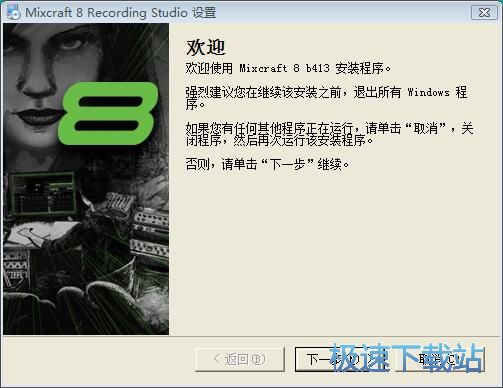
接下来输入注册ID和注册码来安装软件。如果没有注册码,选择试用就可以安装试用版软件
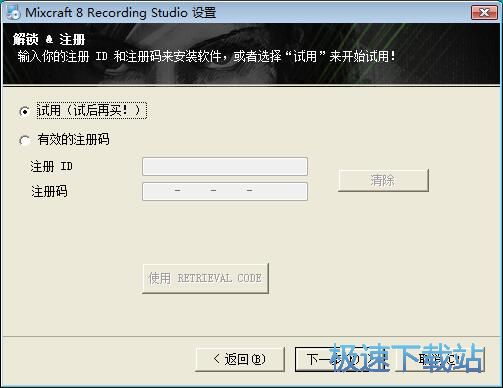
Mixcraft 8的默认安装路径为C:\Program Files\Acoustica Mixcraft 8。安装Mixcraft 8至少需要318.6MB的空闲磁盘空间。点击浏览可以自定义设置软件安装路径;

选择Mixcraft 8的素材保存路径。安装向导默认设置的素材下载路径为C:\ProgramData\Acoustica\Mixcraft\loops。点击更改可以修改素材文件夹;
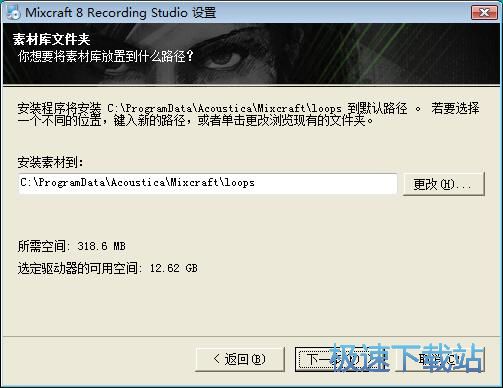
选择Mixcraft 8的开始菜单快捷方式存放的文件夹路径;
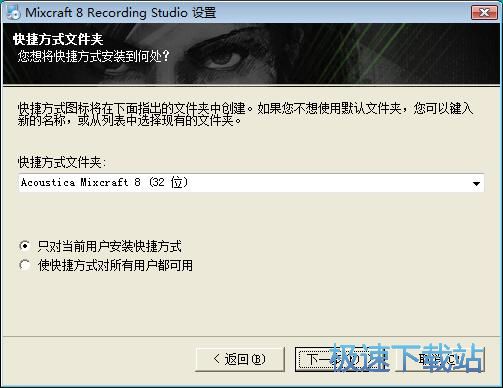
安装向导已经准备好可以随时安装Mixcraft 8。点击下一步就可以开始安装Mixcraft 8;
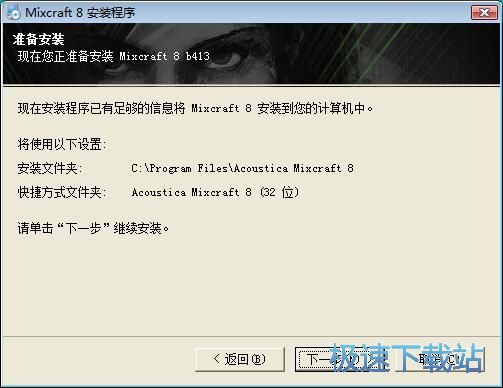
安装向导正在将Mixcraft 8安装到电脑中。软件安装需要一定的时间,请耐心等待软件安装成功;

Mixcraft 8安装成功,安装向导会提示Mixcraft 8安装已完成。点击完成就可以退出软件安装向导。
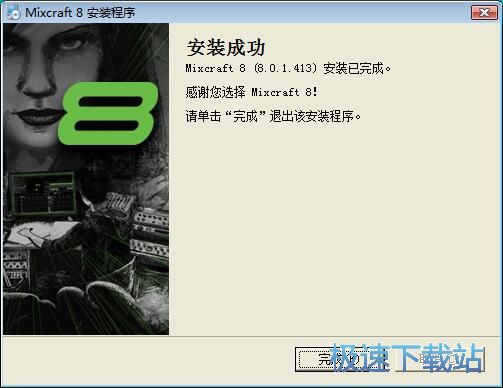
Mixcraft 8的安装教程就讲解到这里,希望对你们有帮助,感谢你对极速下载站的支持!